Выделение объектов
Основными структурными единицами изображений в CorelDRAW являются объекты. В процессе работы над изображением пользователь анализирует свой творческий замысел, мысленно разбивает будущее изображение на отдельные объекты, а затем работает с ними, располагая их в соответствии с композицией и добиваясь желаемого зрительного эффекта настройкой их атрибутов.
В этом уроке рассматриваются наиболее часто применяющиеся приемы обработки объектов, на выполнение которых в ходе работы над любым проектом уходит немалая доля времени. Кроме того, большинство рассматриваемых приемов входят составными частями в более сложные преобразования объектов, поэтому их освоению стоит уделить достаточное внимание.
Из предыдущих уроков нам известно, что в CorelDRAW изображение составляется из отдельных объектов, принадлежащих к различным классам. Внешний вид объекта определяется его классом и значениями атрибутов, набор которых также определяется классом объекта. Нам известно также, что для работы с объектами различных классов CorelDRAW предоставляет в распоряжение пользователя разные группы инструментов, например панель атрибутов для блока простого текста и для многоугольника выглядит по-разному. Поэтому перед тем, как выполнять любые действия с помощью инструментария CorelDRAW, надо четко указать, над какими объектами эти действия следует выполнить. Такое указание в CorelDRAW осуществляется путем выделения объектов.
Как и большинство операций в CorelDRAW, выделение объектов можно выполнить несколькими способами: с помощью указателя инструмента, с помощью клавиатуры, с помощью меню, с помощью пристыковываемого окна Object Manager (Диспетчер объектов).
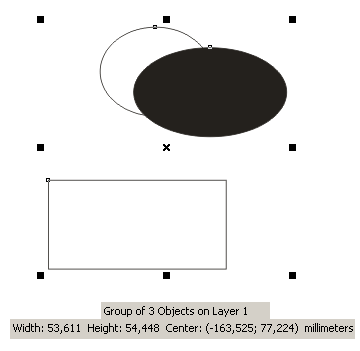
Рис. 5.1. Выделение группы объектов
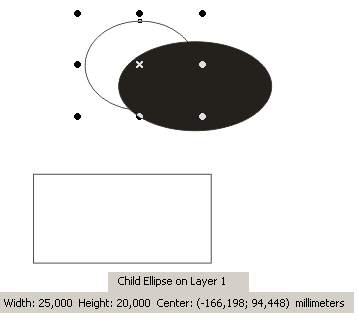
Рис. 5.2. Выделение дочернего объекта
Если выделенный дочерний объект, в свою очередь, оказывается группой, то прием выделения в ней отдельного объекта щелчком при нажатой клавише CTRL можно повторить еще раз.
Перед выполнением многих операций требуется одновременно выделить несколько объектов. Чтобы добавить к уже выделенному объекту (или объектам) новый, достаточно щелкнуть на нем указателем инструмента Pick (Выбор), удерживая при этом нажатой клавишу SHIFT. В строке состояния в этом случае отображается количество выделенных объектов (рис. 5.3).
Как видите, по внешнему виду отличить три совместно выделенных объекта от выделенной группы из трех объектов невозможно. Поэтому при работе с объектами очень важно следить за сообщениями, появляющимися в строке состояния.
— Регулярная проверка качества ссылок по более чем 100 показателям и ежедневный пересчет показателей качества проекта.
— Все известные форматы ссылок: арендные ссылки, вечные ссылки, публикации (упоминания, мнения, отзывы, статьи, пресс-релизы).
— SeoHammer покажет, где рост или падение, а также запросы, на которые нужно обратить внимание.
SeoHammer еще предоставляет технологию Буст, она ускоряет продвижение в десятки раз, а первые результаты появляются уже в течение первых 7 дней. Зарегистрироваться и Начать продвижение
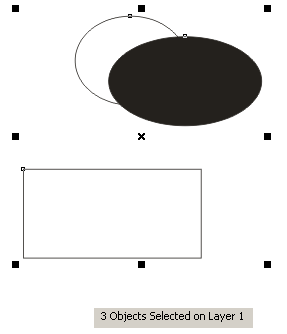
Рис. 5.3. Три объекта выделены совместно
При необходимости вывести из состава совместно выделенных объектов тот или иной объект (например, ошибочно включенный в выделение) достаточно еще раз щелкнуть на нем при нажатой клавише SHIFT.
В некоторых случаях выделить нужный объект оказывается не так-то просто. Он может быть спрятан под другими объектами или лишен не только заливки, но и обводки контура (и, следовательно, невидим!). В таких случаях целесообразно либо воспользоваться режимом отображения Wireframe (Каркас) (см. урок 8), либо прибегнуть к помощи диспетчера объектов (см. урок 9).
